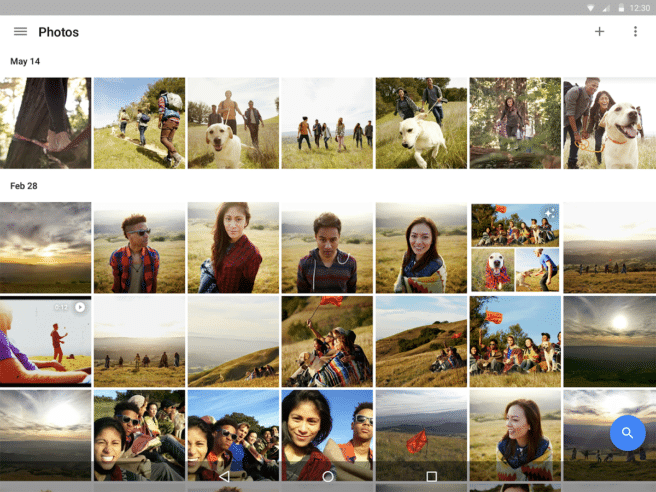các viên nén chắc chắn không phải là công cụ tốt nhất để làm hình ảnh, nhưng chúng là sự hỗ trợ tuyệt vời cho xem, sắp xếp và chỉnh sửa chúng và một ứng dụng cần thiết trong lĩnh vực này, bạn đã biết nó là gì Google Photosvà cần phải nhớ rằng bạn có thể cống hiến nhiều hơn cho bản thân hơn là chỉ tận dụng lợi thế của bộ nhớ không giới hạn. Chúng tôi xem xét mọi thứ cần biết để siết chặt nó đến mức tối đa.
Tải ảnh lên từ các ứng dụng khác
Chúng tôi sẽ bắt đầu với một cái gì đó rất cơ bản, đó là xem xét các tùy chọn cấu hình sẽ cho phép chúng tôi tự động lưu trữ không chỉ những bức ảnh chúng tôi chụp mà còn cả những bức ảnh họ gửi cho chúng tôi: trong "cài đặt" chúng ta sắp "sao lưu và đồng bộ hóa"Và từ đó đến"thư mục thiết bị”Và chúng tôi kích hoạt các tùy chọn mà chúng tôi quan tâm.
Định cấu hình các tùy chọn để sao lưu
Trong khi chúng tôi đang ở trong phần của "sao lưu và đồng bộ hóa"Thật tiện lợi khi định cấu hình các tùy chọn tải lên và điều này gần như là bắt buộc đối với bất kỳ ai, bất kể chúng tôi sử dụng ứng dụng ít đến mức nào, để tránh tiêu thụ không cần thiết (dữ liệu và năng lượng): gần như ở cuối toàn bộ, chúng tôi có tùy chọn để tạo các bản sao lưu "chỉ trong quá trình sạc".
Quét ảnh
Một lời nhắc thú vị khác: Google Photos có một tùy chọn tuyệt vời để quét và thêm ảnh cũ của chúng tôi vào bộ sưu tập của chúng tôivà chúng ta có thể truy cập nó từ menu chính. Yêu cầu tải xuống PhotoScan, nhưng nó là một ứng dụng miễn phí, không chiếm nhiều dung lượng, hoạt động rất đơn giản và hiệu quả.
Thực hiện các chỉnh sửa đơn giản
Mặc dù có rất nhiều loại ứng dụng chỉnh sửa ảnh chúng ta có thể chuyển sang nếu chúng ta muốn làm công việc tốt hơn (bao gồm cả Snapseed Gogle), một trong những ưu điểm của Google Photos là từ cùng một ứng dụng, chúng tôi có thể thực hiện các điều chỉnh cơ bản. Bạn đã biết rằng với biểu tượng có ba thanh, chúng ta có thể thêm bộ lọc, cắt và xoay, và nếu chúng ta nhấn lại, ba tùy chọn khác sẽ được mở (ánh sáng, màu sắc và cửa sổ bật lên), hai tùy chọn đầu tiên có menu thả xuống của riêng chúng . Một lời nhắc quan trọng: tùy chọn “bảo vệ”Theo mặc định, nó lưu trên phiên bản ban đầu của ảnh, vì vậy nếu chúng tôi muốn giữ bản gốc chúng ta phải đi tới menu của ba điểm và chọn "lưu một bản sao".
Tạo ảnh ghép, hoạt ảnh và phim
Chúng tôi cũng có thể tiết kiệm cho mình việc phải tìm kiếm nhiều ứng dụng hơn, nếu chúng tôi muốn tạo hoạt ảnh hoặc ảnh ghép, hoặc thậm chí gắn kết video mà không có quá nhiều phức tạp. Chúng tôi có tất cả các tùy chọn trong phần "trợ lý" và chúng tôi đã cung cấp cho bạn một ví dụ chi tiết về cách tạo GIF, mặc dù quá trình này khá hướng dẫn và rất trực quan.
Tắt đề xuất
Nhân tiện, có thể vấn đề bạn gặp phải là ngược lại, bạn bão hòa các đề xuất của Google Photos để tạo hoạt ảnh, khám phá lại ngày và hơn thế nữa. Bạn có thể tắt tất cả chúng (hoặc những cái bạn thích, trong menu cài đặt, trong “thẻ thuật sĩ”. Ngay phía trên, chúng tôi cũng có "thông báo"Để tình cờ làm cho họ ngừng đến.
Duyệt và chọn ảnh
Vì cuối cùng, chúng ta sẽ kết thúc với một bộ sưu tập ảnh khổng lồ, thật tiện lợi nếu có một vài tài khoản cử chỉ giúp điều hướng dễ dàng hơnGiống như cử chỉ thu phóng trên thư viện, những gì nó thực hiện là xem từ ngày này sang tháng khác hoặc thậm chí mở thanh cuộn có lịch. Cũng hữu ích khi nhớ rằng nếu chúng ta nhấn và giữ vào một bức ảnh, thì chúng ta có thể chỉ cần kéo và chọn nhiều ảnh một cách nhanh chóng. Cuối cùng, chúng ta không được quên rằng chúng ta có thể lưu trữ ảnh, vì vậy chúng tôi không xóa chúng nhưng chúng tôi đặt chúng sang một bên, nếu chúng tôi muốn xóa thư viện của mình một chút.
Tìm kiếm trực tiếp
Ngay cả với tất cả những công cụ hỗ trợ này, việc duyệt qua thư viện của chúng tôi để tìm kiếm một bức ảnh khi chúng tôi tích lũy có thể tốn nhiều công sức, vì vậy chúng tôi phải luôn nhớ rằng chức năng tìm kiếm thực sự hiệu quả và chúng tôi có thể chỉ định rất nhiều, kết hợp một số tiêu chí. Chúng tôi thậm chí có thể tìm kiếm bằng biểu tượng cảm xúc (và không chỉ để tìm kiếm ảnh tự chụp với khuôn mặt tươi cười). Đừng quên rằng nếu chúng ta chạm vào mà không cần viết, chúng ta có thể trực tiếp tìm kiếm video, ảnh tự chụp và ảnh chụp nhanh. Điều duy nhất chúng tôi thiếu trong các tìm kiếm là tùy chọn gắn thẻ và tìm kiếm theo khuôn mặt, chỉ khả dụng ở Hoa Kỳ, mặc dù bạn luôn có thể sử dụng VPN.
Tiết kiệm dung lượng trên thiết bị của bạn
Lý do chính tại sao chúng tôi sẽ thích Google Photos với các dịch vụ tương tự khác là bộ nhớ là không giới hạn, vì vậy đừng quên tận dụng nó và tiết kiệm dung lượng trên thiết bị của bạn: chúng ta không cần xóa ảnh bằng tay mà có thể vào thẳng cài đặt một lần nữa, chọn "giải phóng dung lượng thiết bị”Và những tệp đã có bản sao lưu sẽ tự động bị xóa.
Khôi phục ảnh đã xóa (hoặc xóa chúng vĩnh viễn ngay lập tức)
Cũng không đau lòng khi nhớ rằng trong trường hợp chúng ta vô tình xóa một bức ảnh, hoặc nếu chúng ta cố ý làm điều đó nhưng sau đó hối hận, chúng ta có lên đến 60 ngày để truy xuất nó, đó là thời gian chúng vẫn được lưu trữ trong thùng rác (có thể truy cập từ menu chính) Và ngược lại, nếu chúng ta muốn loại bỏ chúng ngay bây giờ, đây là nơi chúng ta có thể chọn “xóa vĩnh viễn".
Hình ảnh đồng hành
Chia sẻ ảnh theo cách đơn giản là một trong những chức năng cơ bản khác của Google Photos và chắc chắn ngay cả những người dùng bình thường nhất cũng quen thuộc với các tùy chọn cơ bản để chia sẻ ảnh hoặc tạo album được chia sẻ từ "chia”, Nhưng có một số chi tiết thú vị cần lưu ý, chẳng hạn như ghi nhớ rằng chúng ta có thể chọn tạo một liên kết thay vì chia sẻ trực tiếp các tệp, điều này đôi khi thuận tiện hơn hoặc chúng tôi có thể làm điều đó giữ chỗ, mà chúng tôi chỉ phải bật tùy chọn "loại bỏ vị trí địa lý".
Chia sẻ thư viện
Một bổ sung quan trọng ở trên: với bản cập nhật cuối cùng, tùy chọn chia sẻ thư viện hoàn chỉnh đã được thêm vào, nhưng chúng tôi phải lưu ý rằng vì chúng tôi không có tùy chọn nhận dạng khuôn mặt ở quốc gia của chúng tôi, chúng tôi không có nhiều bộ lọc để giới hạn nội dung mà người được đề cập sẽ truy cập, vì vậy điều duy nhất chúng tôi có thể làm là giới hạn ngày.